如何用命令提示符检查网络IP地址是否运行?
发布时间:2016-08-02 12:31:18作者:知识屋
命令提示符是一项可以使用键盘输入命令来进行计算机控制,可以进行简单的人机交互 技术。在一些比较专业的电脑技巧中,往往需要用到命令提示符。今天我们介绍的是如何用命令提示符检查网络IP地址是否运行。
方法/步骤
第一步,左键单击电脑的“开始”按键。会弹出窗口,有许多栏目,选择栏目“运行”。


第二步,点击运行后会弹出相关窗口,在窗口里输入”cmd“命令提示符。这样就会弹出命令提示符的相关窗口。


第三步,下图菜单栏显示窗口栏目的窗口名称如下,这就是cmd的基本界面。其实作者君也不是很懂,不过在家网络不通时,我们首先检查家里的IP地址就需要进入这个窗口哦!

第四步,在cmd对话框内自己在键盘上敲击”ipconfig“,这里是不能复制粘贴的哦,作者君已经试验N多次了,每次粘贴都不行。考验大家英语水平的时候到了。之后按”确定“也就是”enter"键,会弹出如图二所示你的IP地址,是不是很高大上呢。。。如果没有弹出,那就是还没有设置或是网络不通哦。


第五步,用“ping”码。
就是检查你现在的网络地址通不通哦。随便输入一个IP,在0-255之间,4个域。如果通了,就如图二所示,如果不通那就是另外的页面。


注意事项
注意码别写错了,写错码程序是不运行的哦。最需要注意的是如果拼错编码,又没有效果还有可能运行错误程序。
以上就是如何用命令提示符检查网络IP地址是否运行方法介绍,大家看明白了吗?希望能对大家有所帮助!
相关知识
-

如何用FireAlpaca抠图?FireAlpaca使用方法
-

如何用流星游戏加速器下载使命召唤?流星游戏加速器下载使命召唤教程
-

如何用spss做方差分析?用spss做方差分析教程
-

如何用泼辣修图提升人物面部质感?泼辣修图人物修图教程
-
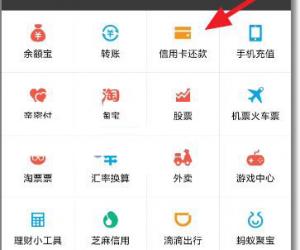
如何用支付宝查询信用卡的实时账单 支付宝怎么自动获取信用卡账单方法
-
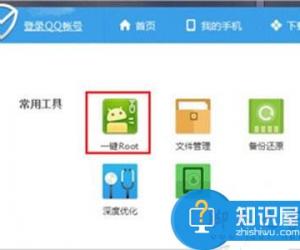
如何用腾讯手机管家获取root权限 腾讯手机管家一键ROOT在哪详细介绍
-
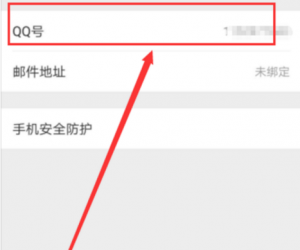
如何用微信查看qq登录历史记录方法 微信上可以查QQ登录历史吗
-
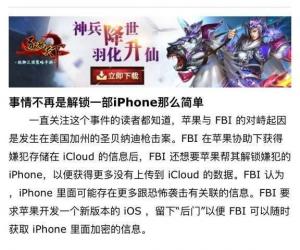
如何用3d touch导出pdf文件夹方法步骤 苹果设备3D Touch怎么导出PDF文件
-

如何用搜狐自媒体赚钱方法技巧 搜狐自媒体真的有收益吗
-
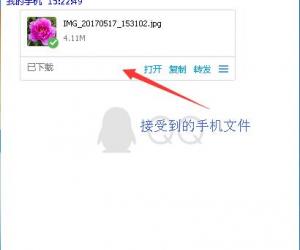
手机如何用无线连接电脑传输文件 教你如何把电脑上的文件传到手机上
软件推荐
更多 >-
1
 一寸照片的尺寸是多少像素?一寸照片规格排版教程
一寸照片的尺寸是多少像素?一寸照片规格排版教程2016-05-30
-
2
新浪秒拍视频怎么下载?秒拍视频下载的方法教程
-
3
监控怎么安装?网络监控摄像头安装图文教程
-
4
电脑待机时间怎么设置 电脑没多久就进入待机状态
-
5
农行网银K宝密码忘了怎么办?农行网银K宝密码忘了的解决方法
-
6
手机淘宝怎么修改评价 手机淘宝修改评价方法
-
7
支付宝钱包、微信和手机QQ红包怎么用?为手机充话费、淘宝购物、买电影票
-
8
不认识的字怎么查,教你怎样查不认识的字
-
9
如何用QQ音乐下载歌到内存卡里面
-
10
2015年度哪款浏览器好用? 2015年上半年浏览器评测排行榜!








































